| Manuel de l'administrateur | Table des matières |
|
L'objet routeur est utilisé dans LoriotPro pour la création des cartes graphiques de topologie de réseau IP. La topologie d'un réseau IP est toujours constitué de deux entités, les routeurs IP et les réseaux IP auxquels ils sont connectés.
Un objet routeur de LoriotPro est constitué de plusieurs interfaces réseaux (host de l'annuaire) et représente un routeur physique bien réel situé dans un réseau IP.
L’objet routeur de l'annuaire LoriotPro est un objet virtuel qui n’a pas d'existence en tant que tel dans la Directory. Un objet routeur n’est pas représenté dans l'annuaire (Directory).
Pour LoriotPro, un objet routeur est une liste de hosts représentant l’ensemble des adresses IP du routeur (les interfaces du routeur). Chaque host possède un paramètre RouterID d’appartenance possible à une liste représentant un objet routeur. Ce paramètre est une adresse IP de référence, en général un objet routeur utilise comme adresse IP de référence l’adresse IP du premier host de la liste. Le logiciel utilise certains paramètres du host possédant l’adresse IP de référence pour l’affichage et la représentation du routeur.
Pour exister un objet routeur doit avoir au moins 1 interface. Tous host défini dans l'annuaire (Directory) peut devenir une interface de routeur. Les routeurs ne faisant pas partie de l'annuaire Directory, un arbre des routeurs leur est consacré dans l'espace de travail (WorkSpace) pour les représenter.
Dans l'exemple ci-dessus on distingue deux routeurs et leurs interfaces.
Création manuel d'un objet RouterLes objets routeurs de l'annuaire sont créés automatiquement par le module Discover Process. Le module de découverte détecte les routeurs IP grâce à un objet SNMP bien particulier qui précise si un équipement SNMP à une fonction de routeur IP (objet ipforward). A partir de la table d'interface SNMP du routeur physique et donc de ses adresses IP (une liste de hosts présents dans l'annuaire) LoriotPro construit un objet routeur (virtuel).
Il est cependant parfois utile de pouvoir créer manuellement un objet routeur. Pour pouvoir créer un objet routeur, il faut au préalable créer les objets hosts qui constitueront la liste des interfaces de l'objet routeur.
remarque : Si votre routeur phyqisue possède des interfaces sans adresses IP, vous ne pourrez pas administrer ces interfaces directement à partir du logiciel, mais simplement obtenir des informations sur ces interfaces à partir des requêtes SNMP réalisables sur les interfaces actives.
Il est possible d’insérer un nouveau routeur à partir de l’arbre Routers du Workspace ou bien à partir du menu contextuel de la fenêtre Internetwork Map.
Remarque : L’insertion à partir de la fenêtre Internetwork Map permet de positionner directement le nouveau router sur la Map à l’endroit désiré.
Insertion d'un router à partir de l'arbre des routeurs
Pour insérer un nouveau routeur, il faut cliquer avec le bouton droit de la souris pour appeler le menu contextuel de l’arbre des routeurs et choisir l’option Add Router.
Ou bien à partir du menu principal :
Routers>Add Router
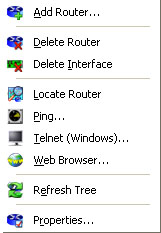
Router insertion with the contextual menu of the router tree
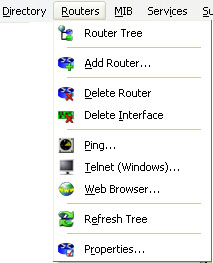
Router insertion from the main menu
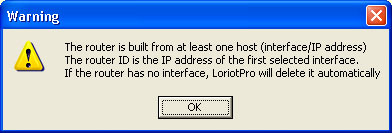
Un message d’information vous rappelle qu’un objet routeur doit posséder au moins une interface et que cette interface est en réalité un objet host de la Directory.
Pour continuer, faites OK.
Un fenêtre apparaît et vous propose une liste de hosts disponibles dans la Directory qui ne sont pas utilisés par d’autres routeurs. Si l’adresse IP de l’interface du routeur que vous désirez configurer se trouve dans la liste, alors vous n’avez qu’à la sélectionner et cliquer OK, sinon cliquez Cancel. Dans notre exemple nous allons créer un objet routeur de toutes pièces et nous choisissons l'option Cancel.
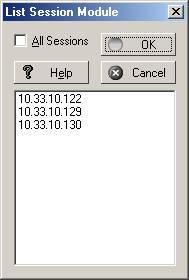
List Session Module
La fenêtre d’insertion d’un objet routeur apparaît et tous les champs sont vides.
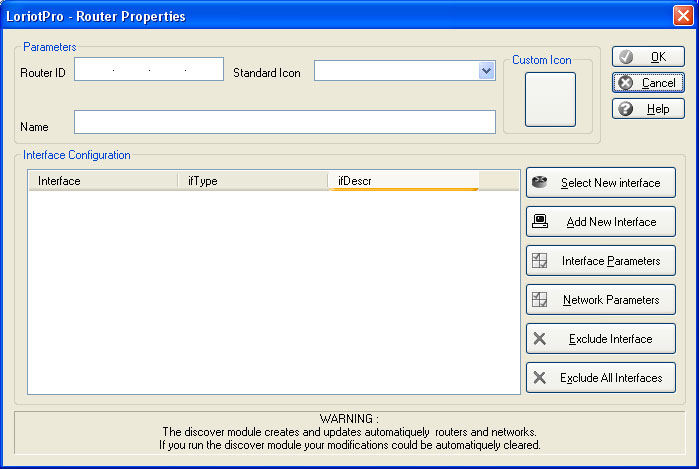
Router properties window
Dans l'exemple, ajouter un objet routeur avec deux interfaces, une interface 10.33.10.140 située dans notre réseau IP 10.33.10.0 et une autre interface 192.168.0.1 située dans le réseau IP 192.168.0.0.
Les deux hosts correspondant aux interfaces n’existent pas dans notre annuaire (Directory), il va falloir les créer. Pour cela nous utilisons le bouton Add New Interface.
![]()
La fenêtre d’insertion d’un nouveau host est affichée. Remplissez les champs de la fenêtre avec les paramètres en exemple dans la figure suivante.
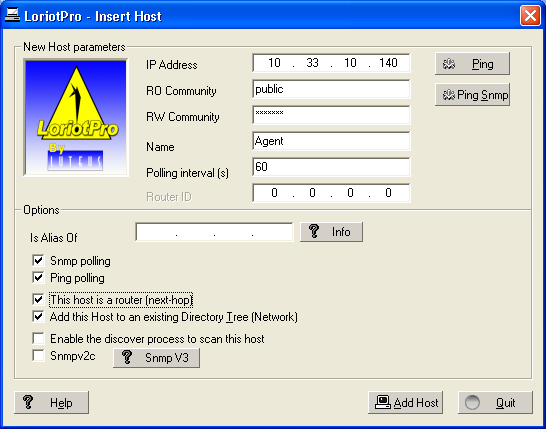
Insert host dialog box
Le premier host est créé avec des options simples. Nous pourrons modifier ces options plus tard. Nous avons utilisé l’option Add this host to an existing Directroy Tree Network pour forcer la création du host dans le conteneur réseau (network) correspondant de notre annuaire (Directory). Nous validons en cliquant sur Add Host.
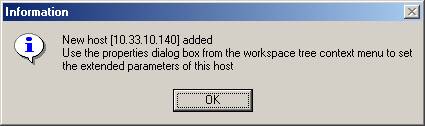
Nous insérons un nouvel host pour l’interface 192.168.0.1 de la même manière.
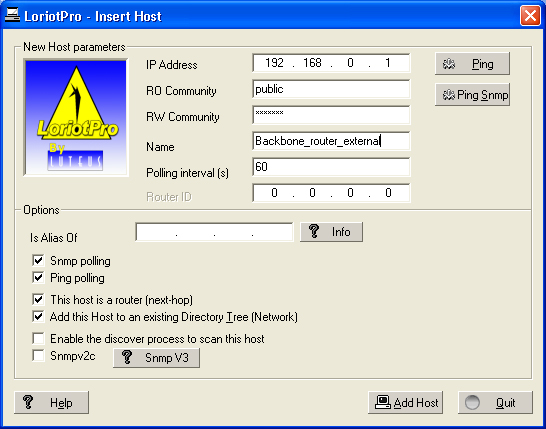
Second host creation (router interface)
Pour le host 192.168.0.1 le réseau IP (network) 192.168.0.0 n’existe pas dans l'annuaire (Directory), LoriotPro vous propose de le créer.
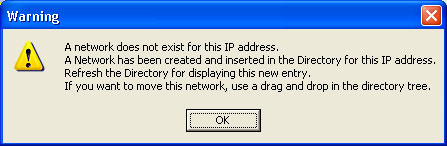
Nous entrons les paramètres de notre nouveau réseau IP (network).
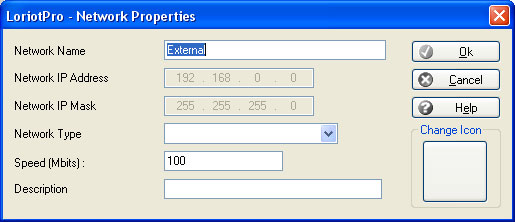
network object creation
Cliquer sur OK, et le module de création de host vous confirme la création du host 192.168.0.1 et donc du deuxième interface de notre routeur.
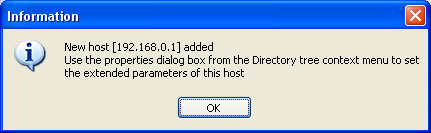
De retour à la fenêtre d’insertion d’un objet routeur nous pouvons voir que notre liste comporte maintenant deux interfaces (deux hosts).
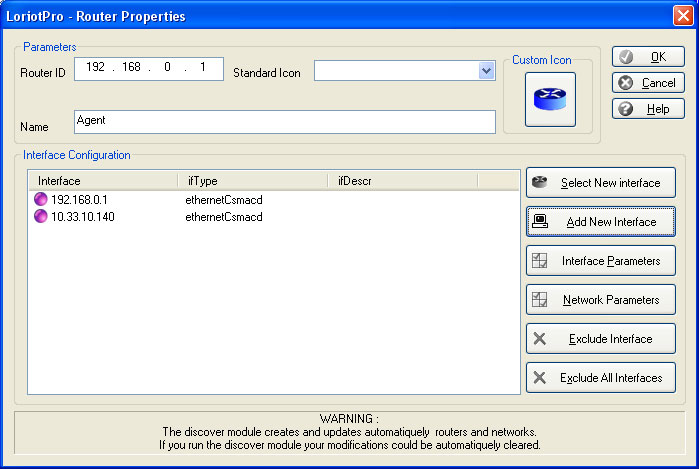
L’adresse IP utilisée comme RouterID de référence pour les deux hosts créés est 10.33.10.140. Nous pouvons maintenant donner un nom à notre routeur en remplaçant Agent par Router_02 et configurer de façon plus précise les différents paramètres des interfaces.
Remarque : En double cliquant sur une adresse IP de la liste, vous faites apparaître le module des propriétés du host correspondant.
Dans notre exemple, les deux interfaces du routeur Router_02 sont interrogées (supervisées) en SNMP par le logiciel sans succès après quatre interrogations sans réponse, le statut des interfaces du routeur passe au rouge pour indiquer que le routeur ne répond plus.Si le routeur possède un nombre important d’interfaces supervisées, le statut de l’icône du routeur représente l’état le plus critique des interfaces de la branche.
Si nous consultons l’arbre Router Tree, nous pouvons voir la nouvelle entrée Router_02.
�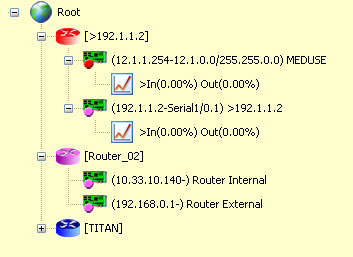
Router_02 in red status
Dans l'exemple ci-après, le Router_02 est rouge car une de ses interfaces réseau est rouge et l’autre jaune. L’affichage de l’arbre Router Tree est rafraîchi régulièrement pour permettre une supervision efficace de vos routeurs. Notre nouveau routeur ainsi que les réseaux créés apparaissent maintenant dans la fenêtre Internetwork Map et affiche la plus mauvaise couleur de statut des interfaces.
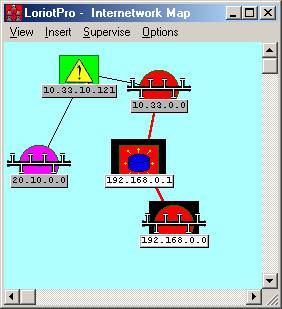
Les hosts correspondant aux interfaces ont été insérés automatiquement dans la Directory.
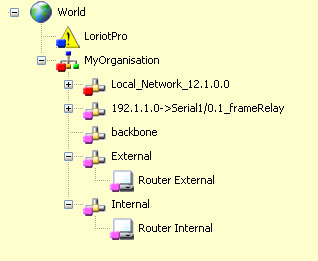
Hosts inserted in the Directory
Configuration avancé des objets routeur
Pour configurer un objet routeur existant il suffit de faire appel au menu contextuel de l’arbre et de choisir l’option Properties.
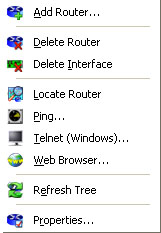
Ou bien de sélectionner ce routeur avec un clique gauche de la souris dans l’arbre Router Tree et à partir du menu principal de choisir :
Routers>Properties…
Remarque : Pour utiliser les options de configuration fournies avec le module de création de router de LoriotPro, il faut au préalable sélectionner une interface dans la liste.
�� 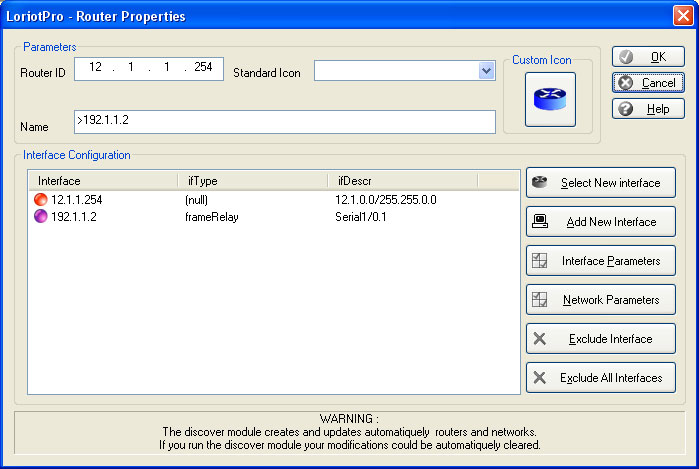
Tableau des paramétres de propriétés d’un objet routeur
Param�tres |
Explications |
Router ID |
Ce paramètre n’est pas modifiable il est commun à tous les host de la liste. |
Standard Icon |
Permet de changer l’icône par défaut du routeur dans la Map. |
Name |
Permet la Modification du nom du routeur |
Select New Interface |
Vous propose la liste des hosts de la Directory disponible pour ajouter une interface à votre routeur. |
Add New Interface |
Appelle le module de création de host |
Interface parameters |
Il faut au préalable sélectionner une interface dans la liste. Le module de paramétrage avancé d’un host est appelé. |
Network parameters |
Il faut au préalable sélectionner une interface dans la liste. Le module de paramétrage avancé d’un network est appelé. |
Exclude interface |
Il faut au préalable sélectionner une interface dans la liste. L’interface est supprimée de la liste mais pas de la Directory. |
Exclude all network interfaces |
Toutes les interfaces du routeur sont supprimées. |
|
Vous permet d’utiliser une icône non standard pour représenter votre routeur dans la map.
|
A partir du menu contextuel, du menu principal ou de l’arbre des routeurs, il est possible de réaliser les actions suivantes.
A partir du menu :
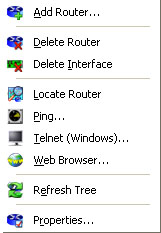
Tableau des fonctions du menu contextuel
Fonctions |
Explications |
|---|---|
Add Router |
Ajoute Un objet routeur dans l’arbre |
Delete Router |
Delete le routeur (pas les hosts) de l’arbre et de l’ensemble des Maps. |
Ping |
Réalise un Ping Windows sur l’adresse de référence du router (RouterID). |
Telnet |
Réalise un Telnet Windows sur l’adresse de référence du router (RouterID). |
Web Browser |
Lance le navigateur internet par défaut avec l’adresse IP de référence du routeur en paramètre. |
Refresh Tree |
Force avant le délai de réaffichage de l’arbre la mise à jour des informations de l’arbre. |
Properties |
Appelle la fenêtre de configuration avancée du routeur. |
Remarques : Un double clique de la souris sur le nom du routeur provoque un Telnet vers l’adresse IP de référence du routeur.
Un double clique de la souris sur une interface du routeur appelle le module de configuration avancée du host représentant l’interface.
|